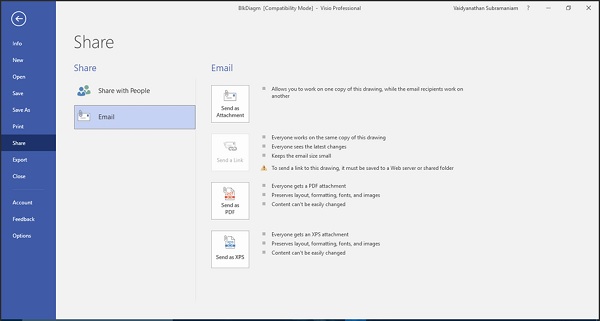Microsoft Visio - 发布为 PDF
Visio 包含多种创建绘图 PDF 的方法,这对于与他人共享非常有用。 您可以直接将文档另存为 PDF、打印为 PDF 或直接将绘图作为 PDF 通过电子邮件发送。
另存为 PDF
默认情况下,您可以将绘图另存为 Visio 绘图(.vsd 或 .vsdx),也可以将其另存为 PDF,然后可以使用任何免费提供的 PDF 阅读器(例如 Adobe Reader)打开该绘图 。 要另存为 PDF,请转至"文件"菜单,单击"另存为",然后单击"浏览"。 这将打开"另存为"对话框。 在"另存为类型"字段中选择"PDF",将文档另存为 PDF。
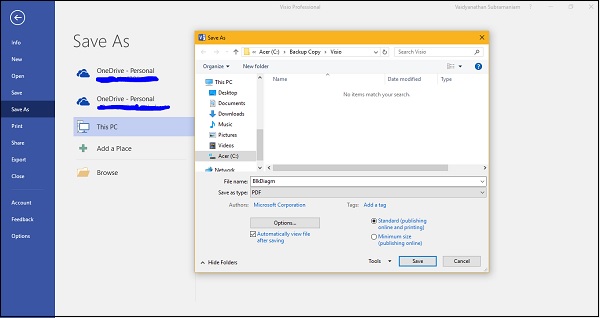
打印为 PDF
如果您安装了兼容的软件打印机(例如 Adobe PDF 或 Microsoft Print to PDF),您也可以直接打印为 PDF。 如果您需要对 PDF 文档进行细粒度控制(例如 PDF 版本或兼容性属性),您可能需要使用此选项。
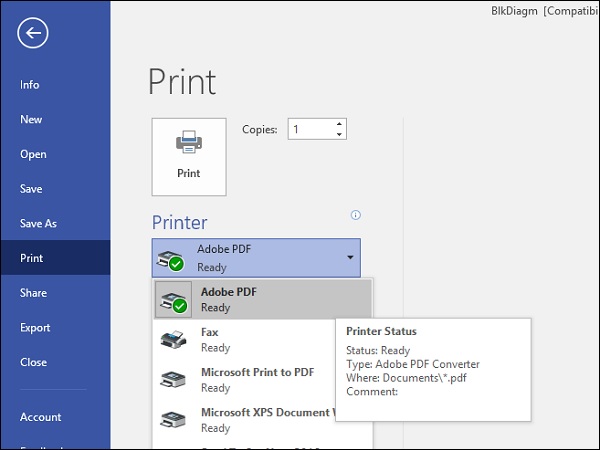
通过电子邮件发送 PDF
您还可以直接将图表通过电子邮件发送给收件人。 为此,请转到"文件"菜单,单击"共享",然后单击"以 PDF 形式发送"。 这将在您的默认电子邮件客户端中创建一封新电子邮件,并轻松附加 PDF 文件。 只需输入收件人的电子邮件地址即可发送附件。